Maneiras confiáveis de compactar MP4 no Mac, Windows e online
Um arquivo MP4 é um dos formatos de vídeo conhecidos usados em vídeos atualmente. Tem uma alta taxa de compatibilidade em quase todos os dispositivos. Ele também pode fornecer informações de vídeo ou metadados. E com isso dito, possui uma alta definição e qualidade que afeta o tamanho do vídeo. Se o seu dispositivo contiver amplo armazenamento, não haverá nenhum problema. Mas é claro que isso não se aplica a nenhum sistema operacional, como dispositivos móveis.
Talvez você esteja especulando se existe uma maneira de salvar seus videoclipes sem sacrificar todo o espaço em seu armazenamento, e a resposta é sim! Você pode preservar seu vídeo MP4 favorito compactando-o. As ferramentas abaixo irão ajudá-lo a compactando MP4 arquivos.

- Parte 1. Como compactar arquivos MP4 sem perder a qualidade
- Parte 2. Perguntas frequentes sobre como compactar um arquivo MP4
Parte 1. Como compactar arquivos MP4 sem comprometer a qualidade
Nesta parte, você conhecerá os diferentes compressores de MP4 que você pode usar para compactar seu vídeo.
1. Vidmore Video Converter
Vidmore Video Converter é um dos programas adaptáveis que você pode usar em dispositivos Windows e Mac. É uma ferramenta offline que funciona mesmo sem conexão com a internet. Este programa permite converter, aprimorar, extrair, mesclar e compactar arquivos de áudio e vídeo. É por isso que a maioria dos usuários gosta dessa ferramenta devido à sua capacidade de executar várias tarefas.
O Vidmore Video Converter oferece muitos formatos de arquivo de áudio e vídeo. Estes são WAV, FLAC, ALAC, MP3, M4A, M4R, WMV, MP4, MKV, MOV, MP4 e muitos mais. Além disso, também permite que os usuários tomem medidas sobre a qualidade de seus arquivos. E eles podem modificá-lo sem ter muitas habilidades, graças à interface amigável deste programa. Além disso, o Vidmore Video Converter suporta conversão em lote. Nesse caso, economiza o tempo dos usuários.
Existem diferentes maneiras de compactar vídeos MP4 usando o Vidmore Video Converter. Primeiro, cortando a duração do vídeo. A segunda é através da redução da resolução do vídeo. Por fim, use o compressor de vídeo da caixa de ferramentas diretamente. Mostraremos as diferentes maneiras de compactar um arquivo MP4 abaixo.
Escolha No.1: Comprima MP4 reduzindo a duração do vídeo
Passo 1: Você precisa baixar o Vidmore Video Converter e seu lançador. Para isso, você deve clicar no botão Download grátis botão ao chegar na página principal da ferramenta.
Passo 2: Quando o programa estiver em execução, abra-o e veja a tela principal. Clique no Adicionar arquivos botão na lateral da tela ou, se desejar, toque no Mais ícone no centro e adicione seu arquivo.
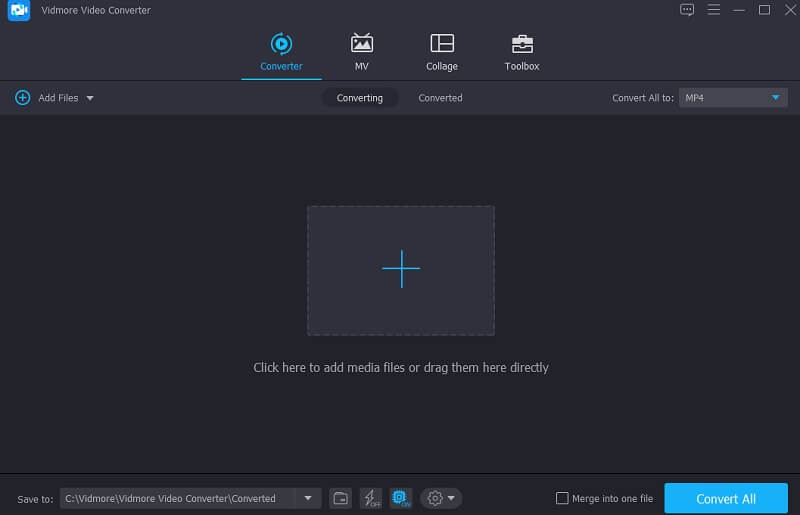
Etapa 3: Depois de adicionar seu arquivo, você pode ir para o Tesoura ícone que você verá abaixo do vídeo. Em seguida, ele mostrará as ferramentas de corte. Para comprimir o tamanho do seu arquivo MP4, você precisa mover os controles deslizantes à esquerda e à direita. E quando terminar, pressione o botão Salve botão.
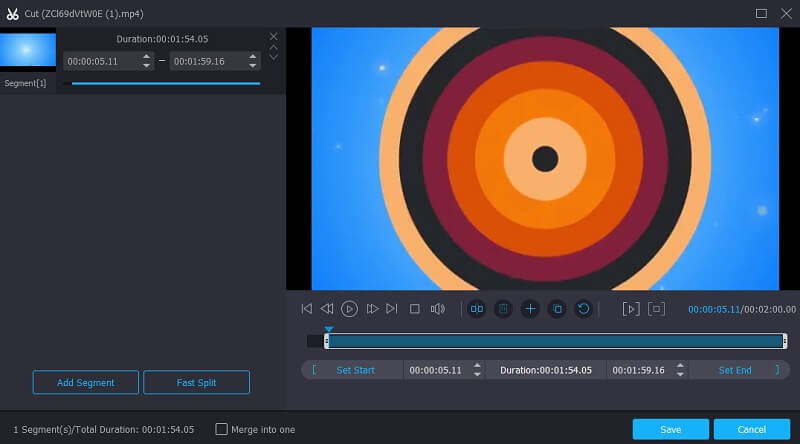
Passo 4: Depois de salvar as alterações feitas em seu videoclipe, ele o direcionará para a página principal. Clique no Converter tudo botão para baixar seu vídeo compactado.
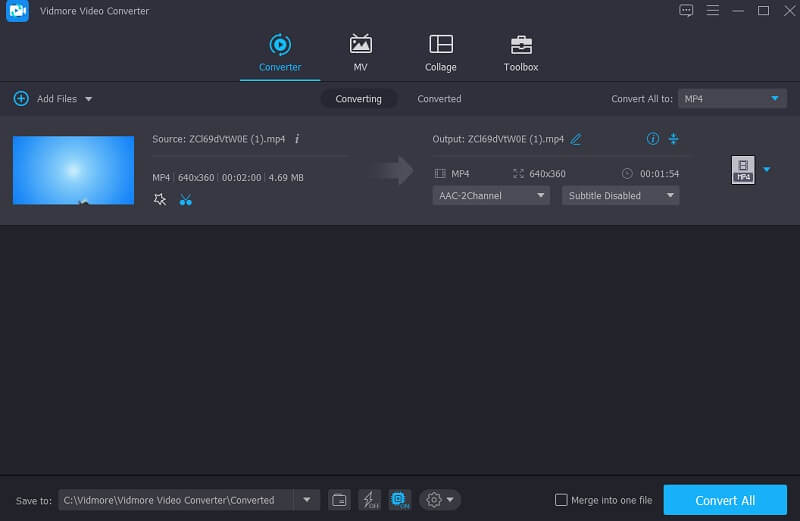
Escolha No.2: Comprimir MP4 Reduzindo a Resolução
Passo 1: Depois de carregar seu arquivo MP4 na interface principal, você pode prosseguir na Perfil aba.
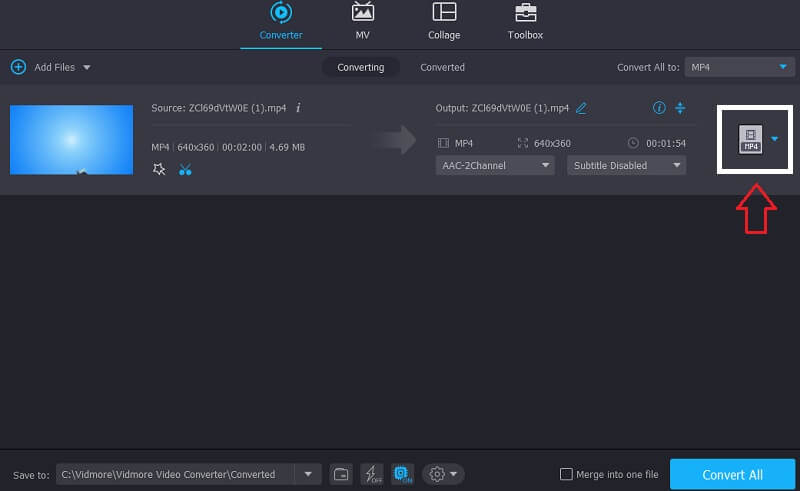
Passo 2: Depois de clicar no Perfil, Clique no Vídeo painel para ver os outros formatos lá. E na parte direita do formato MP4, você verá o Configurações ícone. Depois disso, você verá o Perfil Personalizado. Comprima seu MP4 escolhendo uma resolução baixa na lista de itens. Depois de escolher, clique no botão Criar novo.
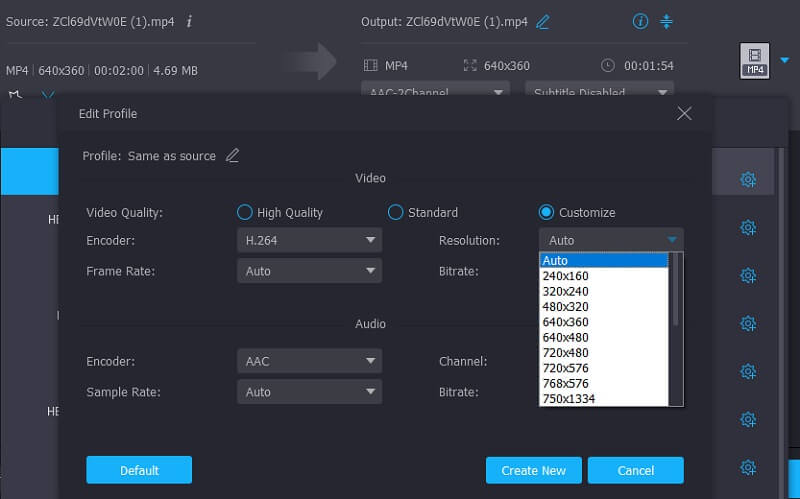
Etapa 3: Agora você pode converter seu arquivo tocando no Converter tudo ícone abaixo.
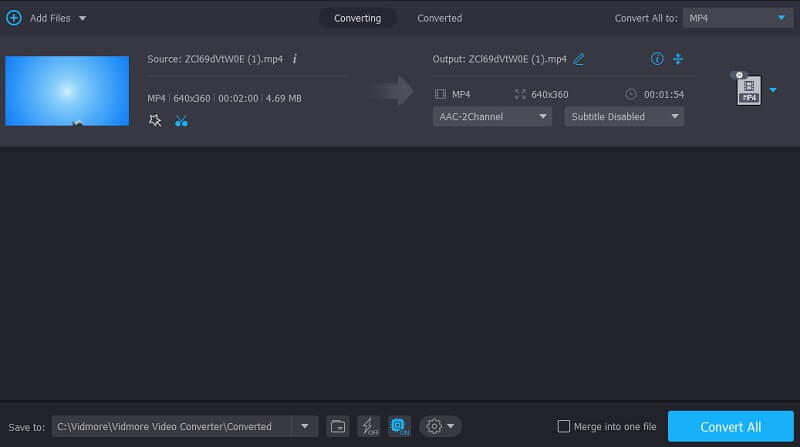
Escolha nº 3: Compactar MP4 com a caixa de ferramentas
Passo 1: Abra o Vidmore Video Converter e vá para o Caixa de ferramentas seção.
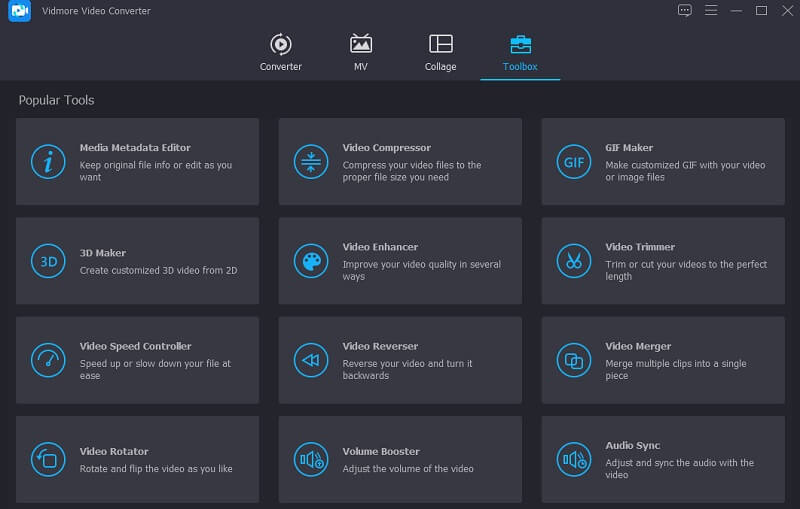
Passo 2: Se você está no Caixa de ferramentas seção, toque no Compressor de vídeo na lista. Em seguida, clique no Mais ícone que aparecerá e faça o upload do arquivo MP4 desejado.
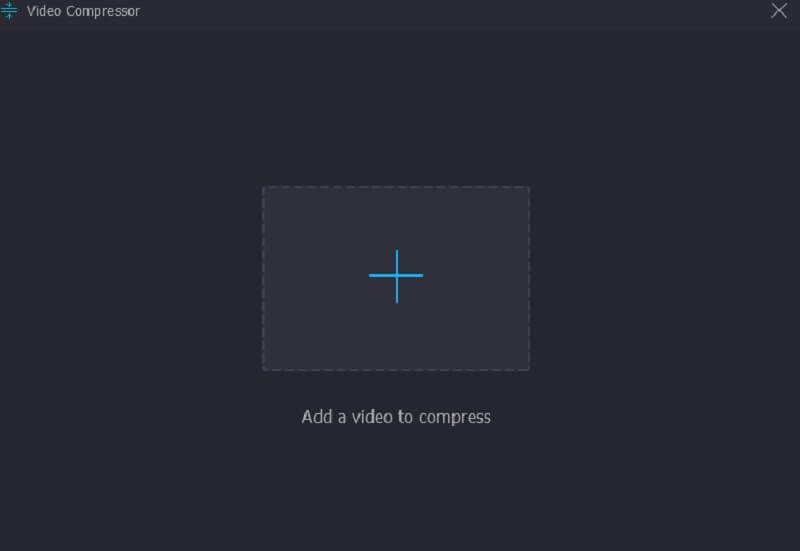
Etapa 3: Ao mover o controle deslizante para a esquerda, o tamanho do seu vídeo será menor. Depois disso, toque no Comprimir botão abaixo.

2. VLC Media Player
O media player VLC é um media player que você pode usar gratuitamente. Além disso, ele também pode converter e compactar seus arquivos para economizar espaço em seu armazenamento. Esta ferramenta suporta diferentes formatos de arquivo de vídeo. É útil se você deseja enviar um vídeo por e-mail, sites de mídia social, etc. Por outro lado, compactar um arquivo neste programa é desafiador porque não contém uma interface amigável. Se você quiser usar este programa para compactar arquivos MP4, aqui está um guia.
Passo 1: Vá para o seu navegador, baixe o VLC Media Player e instale-o no seu dispositivo. A seguir, abra o meios de comunicação e toque no Converter/ Salvar opção da lista para você ver uma nova janela. Então no Arquivo guia, pressione o Adicionar para que você possa enviar seu arquivo MP4. Depois disso, clique no botão Converter/Salvar novamente.
Passo 2: Depois disso, escolha o formato de arquivo em que deseja que seu vídeo seja salvo. Selecione os Vídeo -H.264 + MP3 (MP4) da lista. Toque em chave inglesa botão e abra o Codec de Vídeo guia para definir o grau de compressão. A próxima coisa a fazer é corrigir a taxa de bits, mas garantir que o valor seja menor que o vídeo original. Depois de definir o vídeo com sucesso, clique em Salve .
Etapa 3: Para escolher a localização do vídeo, pressione o botão Squeaky toy e escolha a pasta de destino. Garanta que .mp4 está incluído no nome do arquivo porque seu vídeo não será reproduzido se você não o inserir. Por fim, clique no Salve botão novamente.
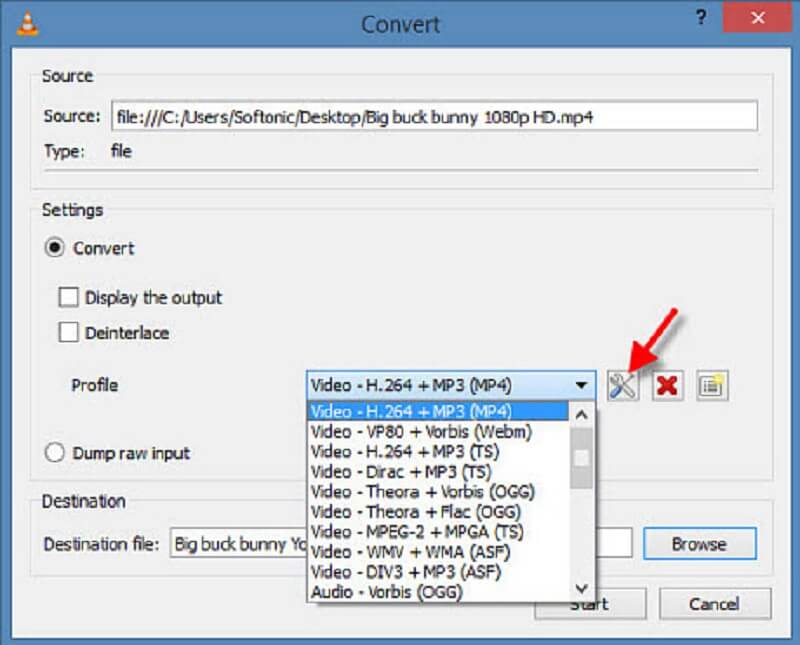
3. QuickTime
O QuickTime é o player de vídeo mais proeminente em que eles confiam para assistir seus filmes ou vídeos favoritos em dispositivos Mac. Este programa suporta uma ampla variedade de formatos de vídeo, e um deles é o MP4. Além de ser um reprodutor multimídia, possui outro recurso que permite compactação. Você pode usar este guia para compactar no QuickTime.
Passo 1: Instale o QuickTime no seu dispositivo Mac. Depois de abri-lo, vá para o Arquivo guia, escolha o Abrir arquivo opção e escolha o arquivo MP4 que deseja compactar. Depois disso, prossiga para o Arquivo, selecione Exportare toque no Opções botão.
Passo 2: Em seguida, clique no Configuração debaixo de Vídeo aba. E no Tipo de Compressão, escolha a resolução desejada. Além disso, você também pode controlar a taxa de bits, taxa de quadros, etc. Além disso, você pode alterar o tamanho do seu arquivo MP4 acessando o Configurações do filme.
Etapa 3: Depois que todas as configurações e alterações forem feitas, você pode tocar no Está bem botão e clique no Salve botão.
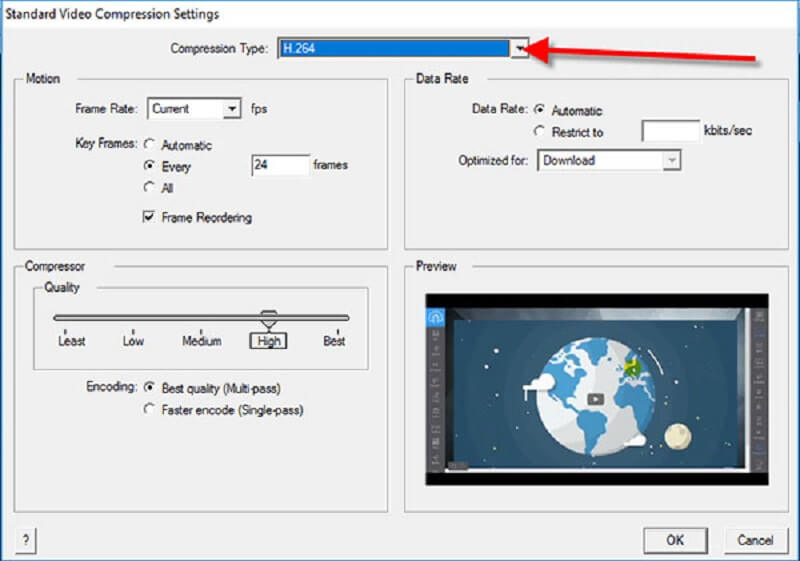
4. Vidmore Free Video Converter
Ao contrário de outros softwares, Vidmore Free Video Converter é um compressor de MP4 online que ajudará a reduzir o tamanho de um vídeo. Esta ferramenta é um conversor e compressor de áudio puro, mas nunca pode ser derrotado quando se trata de conveniência. O Vidmore Free Video Converter não tem restrições quanto à conversão de arquivos. Ele suporta vários formatos de arquivos de áudio e vídeo. E se você quiser compactar seus arquivos MP4 aqui, você pode navegar pelas configurações e alterar a resolução.
Por fim, ele pode realizar várias conversões de arquivos que ajudam os usuários a utilizar seu tempo.
Passo 1: Primeiro, clique no Adicionar arquivos para converter botão e permitir que o iniciador tenha acesso ao seu dispositivo. Depois disso, clique no Adicionar arquivos para converter mais uma vez e adicione seu arquivo MP4.
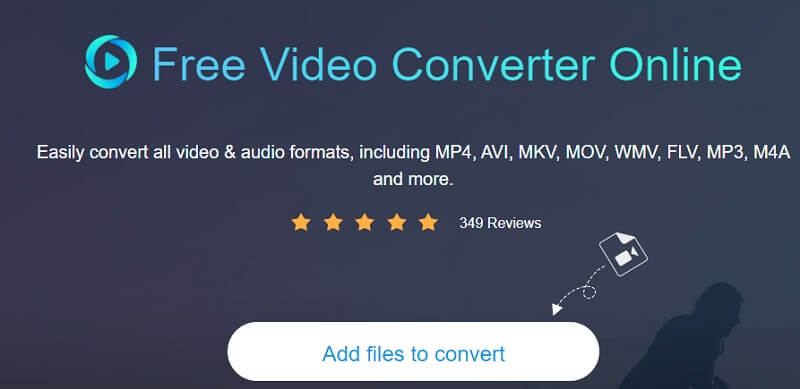
Passo 2: Depois de adicionar o vídeo à linha do tempo, você verá o Configurações botão no lado direito do vídeo para ter controle da resolução.

Etapa 3: Quando estiver nas configurações de vídeo, você pode começar a compactar seu vídeo escolhendo uma resolução baixa. Uma vez definido, clique no botão Está bem botão.

Passo 4: Por fim, para compactar seu arquivo com sucesso, pressione o botão Converter botão e escolha o Selecione a pasta depois de ter escolhido o destino do seu arquivo.

Parte 2. Perguntas frequentes sobre como compactar um arquivo MP4
Posso compactar um vídeo sem perda de qualidade?
Você pode converter um vídeo sem perda de qualidade. Mas lembre-se de que se você compactar um vídeo e não mudar muito a qualidade, a compactação não será tão visível.
Meu arquivo MP4 é compatível com um dispositivo móvel?
Sim, o arquivo MP4 é um formato de vídeo compatível com quase todos os dispositivos Windows, Mac e móveis.
Qual é a desvantagem do MP4?
Possui alto nível de compressão; portanto, é um formato com perdas. Quanto maior a taxa de compressão, maior a perda de qualidade de áudio e vídeo.
Conclusão
Comprimir vídeo MP4 para um tamanho menor agora foi possível com a ajuda dos compressores de vídeo MP4 acima. Você pode escolher o compressor de vídeo que achar adequado à sua situação. Mas suponha que você queira um compressor de vídeo fácil de usar. Nesse caso, Vidmore Video Converter e Vidmore Free Video Converter são as ferramentas mais recomendadas.
Dicas de MP4
-
Editar MP4
-
Comprimir Vídeo
-
Reprodução MP4


